
Якщо ви витратили якийсь час на вивчення сцени програмного забезпечення декодера, ви, ймовірно, чули про Kodi. Kodi, який раніше називався XBMC, може розширити функціональність вашого Fire TV за допомогою більшої кількості каналів та вмісту. Справа в тому, що встановити це може бути дещо складніше, ніж на інших платформах. Ось як це зробити.
Крок перший: Підготуйте Fire TV
ПОВ'ЯЗАНІ: Kodi - це не заява про піратство
Перш ніж щось зробити, вам потрібно буде підготувати Fire TV, що, в основному, передбачає дозволення програм із невідомих джерел - у двох словах це означає, що ви можете встановлювати програми поза межами Appstore. Для цього перейдіть до меню Fire TV, прокрутивши до Налаштування.
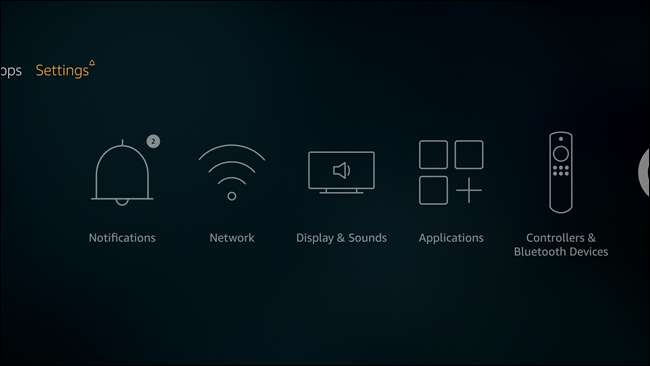
Звідти перейдіть до пристрою.
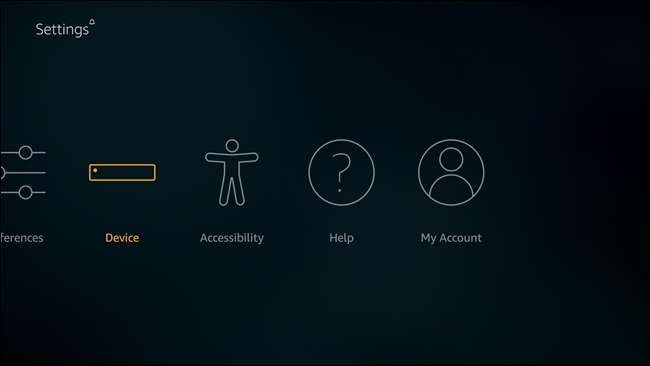
Потім перейдіть до Параметри розробника.
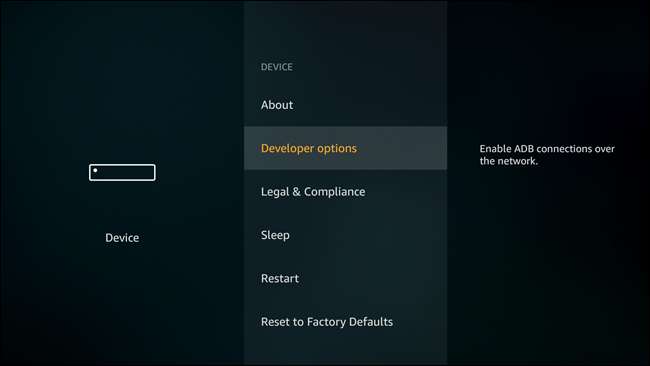
У цьому меню є три варіанти, включаючи той, який ви шукаєте: Додатки з невідомих джерел. Вперед і ввімкніть його.
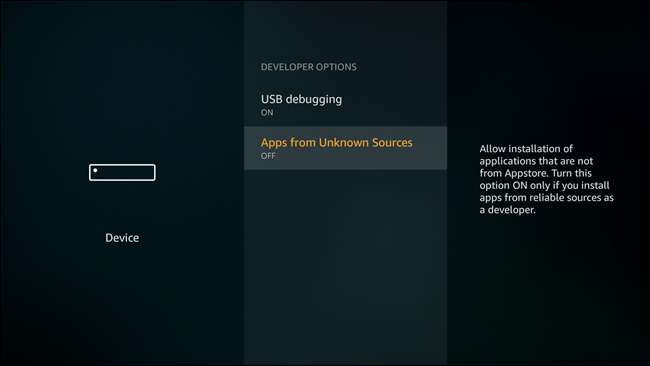
З’явиться попередження, але це нормально - прийміть його, щоб увімкнути функцію.

Крок другий: Встановіть Kodi
Оскільки Kodi недоступний у магазині Amazon Appstore, нам доведеться встановити його віддалено. Існує кілька способів зробити це, але ми зупинимося на двох: встановіть його за допомогою програми Fire TV під назвою „Downloader” (що рекомендується Kodi) або встановіть з іншого пристрою Android.
Давайте розпочнемо.
Встановлення Kodi за допомогою Downloader
Перш за все - вам потрібно буде встановити Downloader із магазину Amazon Appstore. Ви можете це зробити віддалено звідси , або просто шукайте “Downloader” безпосередньо з вашого Fire TV.
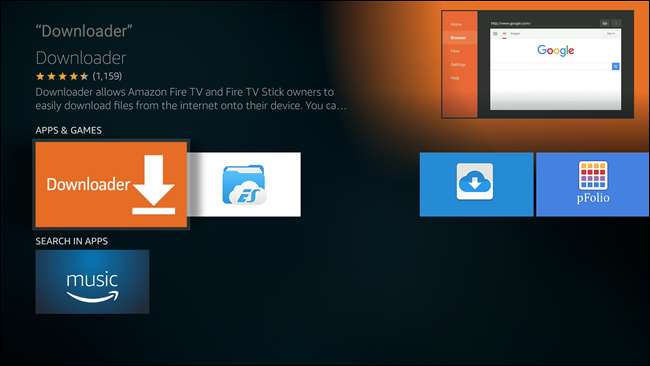
Після встановлення продовжуйте і запускайте його.
Використовувати Downloader досить просто: ви просто введете URL-адресу файлу, який хочете встановити. Ось список доступних програм Kodi на момент написання статті:
- Код 17.1: http://bit.ly/kodi171
- Код 17.0: http://bit.ly/kodi17app
- Код 16.6: http://bit.ly/spmc166
- Код 16.5.5: http://bit.ly/spmc1655apk
- Код 16.1: http://bit.ly/kodi161arm
Просто введіть URL-адресу потрібної версії на Fire TV у поле URL-адреси завантажувача. Клавіатура пришвидшить роботу, але це не є абсолютно необхідним. Після введення просто натисніть кнопку Завантажити.
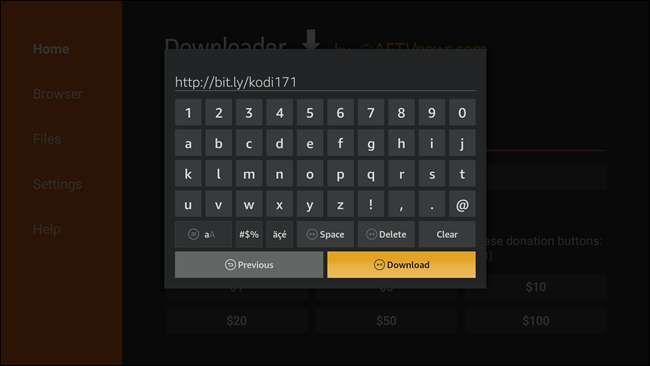
Крім того, ви можете просто ввести “kodi.tv” у поле URL-адреси, яке запропонує відкрити браузер. Звідти ви можете перейти до завантаження файлу .apk - це корисне рішення, якщо ви шукаєте новішу версію Kodi, ніж перелічена тут.
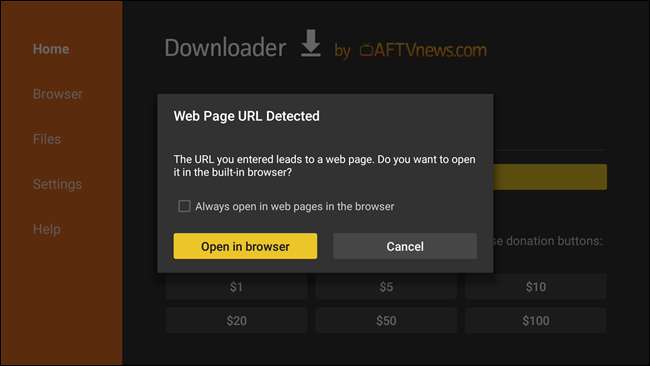
У будь-якому випадку, як тільки ви знайдете відповідне завантаження, програма зв’яжеться з URL-адресою та розпочне завантаження файлу.
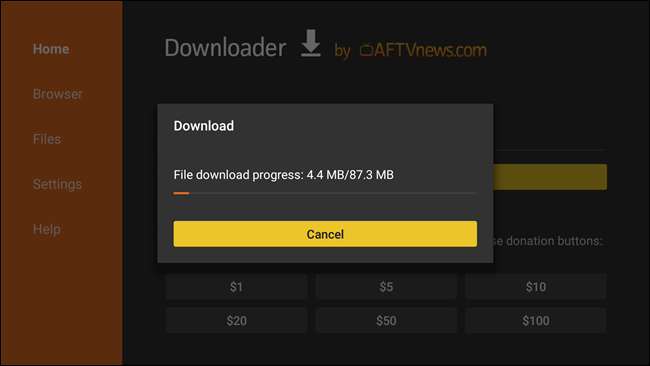
Після завершення завантаження файлу .apk автоматично з'явиться підказка про встановлення. Натисніть кнопку Встановити.
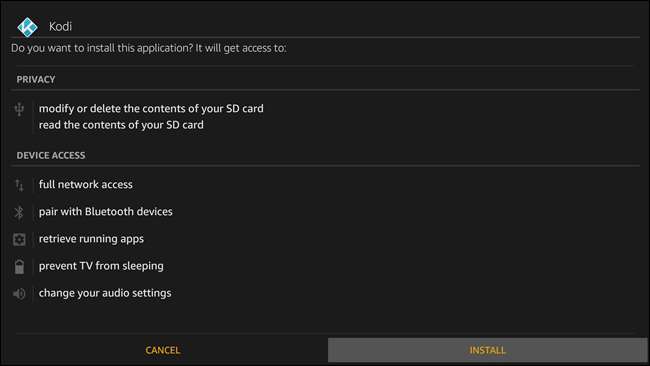
Після встановлення виберіть «Готово». Це повинно повернути вас у Downloader, де ви можете видалити файл APK, якщо хочете. Він вам більше не знадобиться, тому немає жодних причин залишати його поруч.
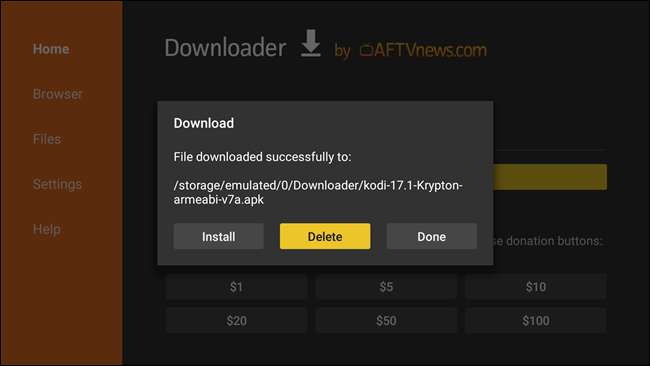
На цьому етапі Коді повинен бути готовий до роботи.
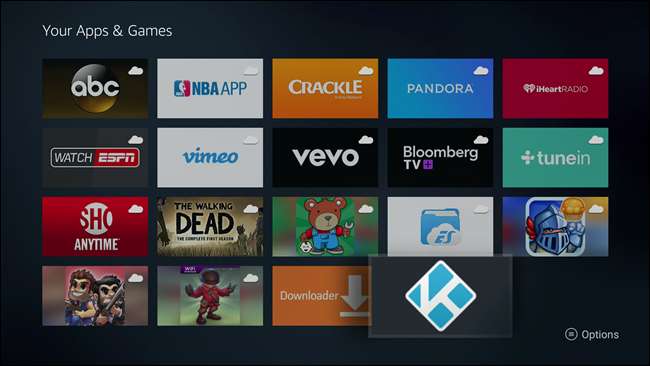
Встановлення Kodi з Android за допомогою Apps2Fire
Якщо ви користувач Android, існує також дуже простий спосіб перенести Kodi на ваш Fire TV за допомогою програми під назвою Apps2Fire . По суті, це дозволяє надсилати будь-яку встановлену програму зі свого телефону або планшета на Fire TV. Це рад. Це означає, що також потрібно встановити Код з Google Play на цей пристрій Android. Тож візьміть телефон або планшет і встановіть обидві програми.
Перш ніж Apps2Fire запрацює, вам потрібно увімкнути налагодження ADB та налагодження USB на вашому Fire TV. Прокрутіть через Налаштування> Пристрій, а потім Параметри розробника. Увімкніть тут налагодження як ADB, так і USB.
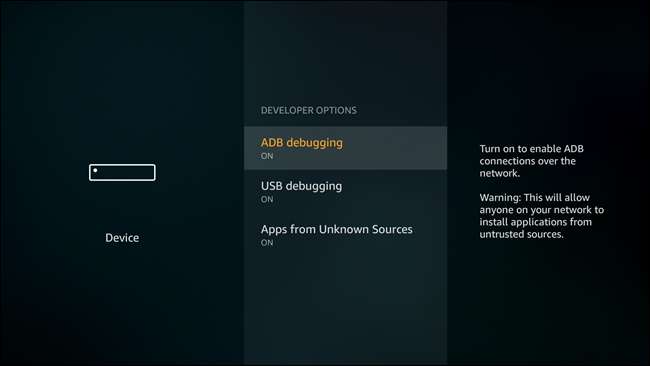
Щоб це працювало, ваш пристрій Android і Fire TV також повинні знаходитись в одній мережі Wi-Fi. Як тільки вони з’являться, перейдіть до налаштувань Fire TV, а потім прокрутіть до Пристрій> Про програму.
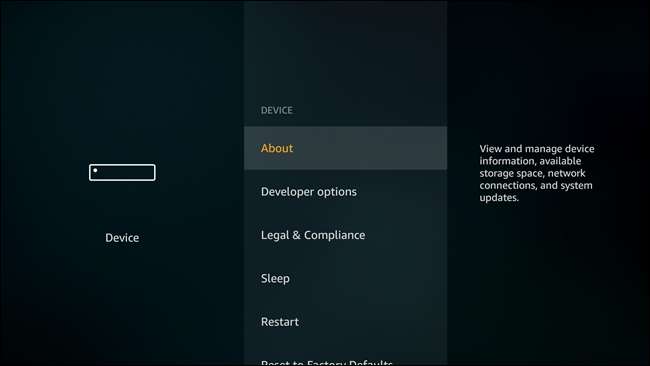
У цьому меню прокрутіть вниз до пункту Мережа та занотуйте IP-адресу Fire. Ось як ваш телефон або планшет буде віддалено підключатися до Fire TV.
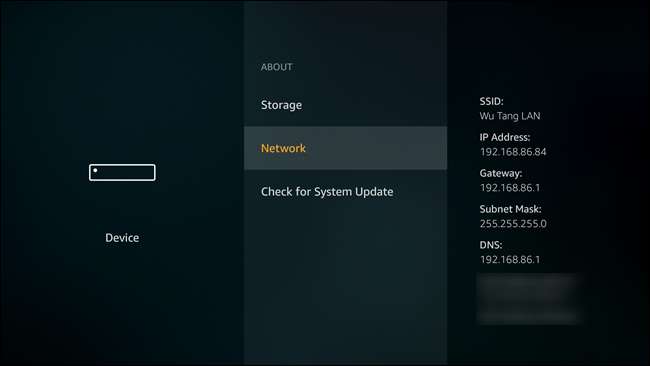
Зазначивши це, продовжуйте і відкривайте Apps2Fire на своєму телефоні або планшеті. Прокрутіть до самого кінця рядка меню та натисніть «Налаштування». Введіть тут IP-адресу Fire TV, а потім натисніть Зберегти.
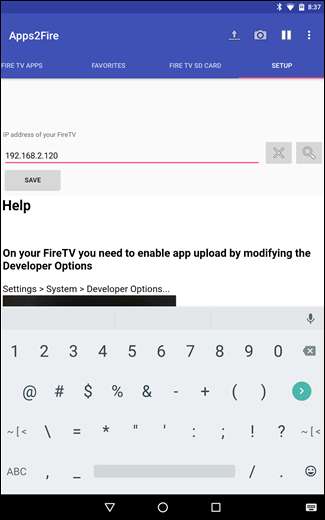
Тепер прокрутіть назад до пункту меню «Місцеві програми». Він повинен автоматично підключитися до вашого Fire TV і завантажити список встановлених програм.
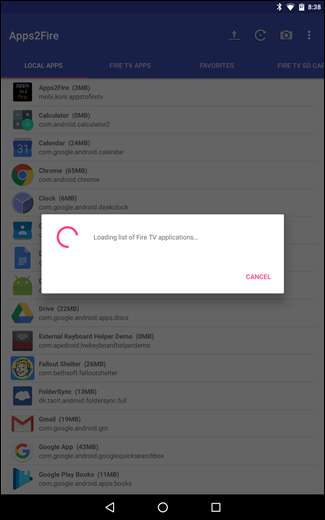
Коли все завантажиться, що може зайняти кілька хвилин, залежно від кількості встановлених вами програм та швидкості мережевого з’єднання, прокрутіть список вниз і знайдіть Kodi. Натисніть на нього, а потім “Встановити”.
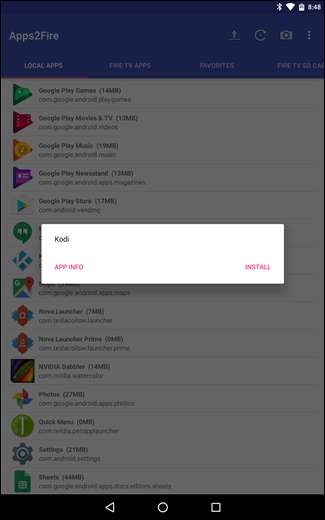
Це займе кілька хвилин, але Kodi буде віддалено перенесено з пристрою Android на Fire TV. Іди, візьми напою.
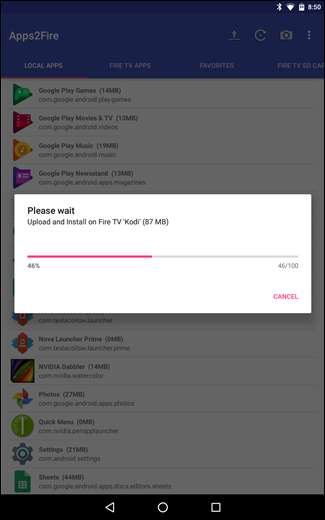
Коли це буде зроблено, з’явиться невелике спливаюче вікно. Це означає, що ви закінчили.
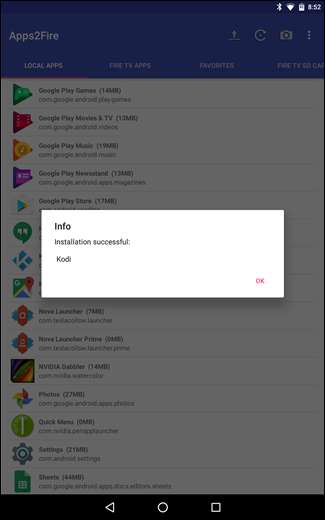
Тепер програма з’явиться у вашій бібліотеці програм. Добре тобі.
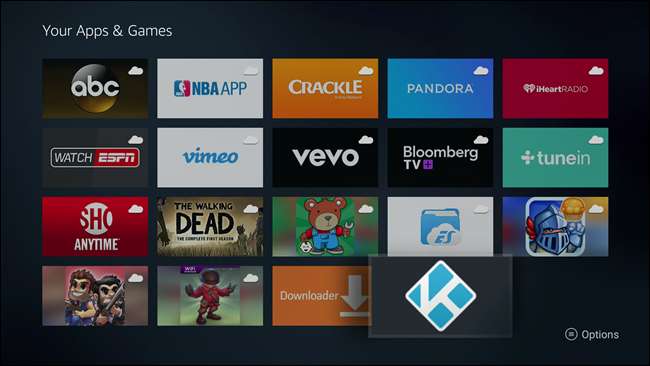
Крок третій: Почніть використовувати Kodi
На даний момент ви відкрили цілий широкий світ вмісту, і все у вас під рукою. Ви можете додати всі свої розірвані DVD та Blu-ray відео, встановити додаткові додатки , використовувати податки як відеореєстратор , і набагато більше .
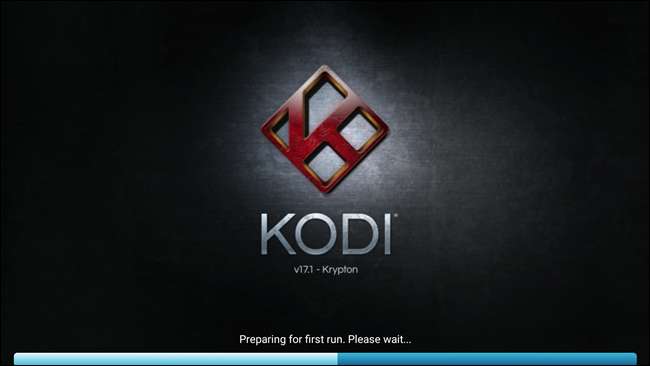
На даний момент вам залишається зрозуміти, як Kodi вписується у ваш перегляд, але насолоджуйтесь цим. Це, мабуть, найкраще, що ви коли-небудь зробите з вашим Fire TV.
Тут варто згадати один мінус: оскільки Kodi недоступний у магазині Amazon Appstore, він не оновлюється автоматично. Це означає, що після того, як оновлення стане доступним, якщо вам потрібна остання версія, вам доведеться щоразу встановлювати його вручну. Це неприємно, але якщо ви ліниві, оригінально завантажена версія повинна продовжувати працювати нормально. Ви просто не отримаєте нових функцій або виправлень.







